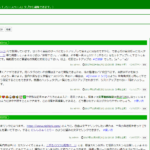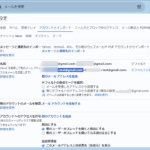デスクトップPCで使用してるマウス、ロジクールのM325の中央ボタンの反応が悪くなったので同じ系統のM325Nに買い換えました。
キーボードもロジクールのK270を使っていて、どちらもUnifying対応です。
Unifyingは1つのUSB無線レシーバーでマウスやキーボードを接続出来るロジクール独自の機能で、キーボードもUnifying対応しているとパソコンのUSBポートの節約にもなります。
ただ、最近になってUnifyingに対応したマウスが少なくなってきていて、近所の家電量販店とパソコンショップで探しましたが見つかりませんでした。
家に帰ってからUnifying対応マウスについて調べると、どうやら最近の機種はUnifing対応機種は少なからずあるもののUnifying対応のUSBレシーバーが付属しないようです。
本製品に同梱するUSBレシーバーは、Unifying対応ではありませんが、マウス本体はUnifying対応となります。(M235snSVを除く)M235系統のマウスがM235nから全て「M235sn」に変わって全色Unifying非対応になりました。引用元リンク先の製品ページはM235snの製品ページに飛びます。
ロジクール M235N製品ページ
昔はパッケージに、付属してるUnifying対応USBレシーバーが描かれていました。

オレンジ色の灯台のようなマーク。
今は、マウスがUnifying対応していても付属レシーバーがUnifyingに対応してない標準2.4レシーバーが付くのでパッケージからUnifying対応マウスを見分けるのが難しいです。
これが本当にややこしい。
というわけで、ロジクールの製品ページからUnifying対応の型番を確認して再びお店に出向いてUnifying対応マウスM325n(赤)を購入。


パッケージには「Unifying対応」のマークや説明書きがありません。


マウス本体のみUnifying対応してましたが、パッケージの説明書きにもUnifying対応について書かれてないので事前にロジクールのサイトから型番を確認しないとマウス購入は不可能に近い状態。
なので数が少なくなってるUnifying対応マウスですが、また買い替えることになるかもなので一覧にまとめました。
2025年7月現在、Unifying対応マウスの状況がかなり変わってしまった
2年前位にUnifying対応マウスを調べて以来、久しぶりにUnifying対応マウスについて調べていたら、低価格帯の製品ページが消えて、どうやらほとんどが生産を終了した模様…
さらにややこしくしているのがM235系統のマウス。M235Nが終了して今はマイナーチェンジの「M235SN」に変わって、こいつは全てUnifying非対応となってます。
もうUnifyingは過去の遺物になり、今後はUnifying対応マウスが出ないかもしれない。
そんな私は、新しくM235Nを買った後にまたボタンの接触不良感が出たので、2024年12月にM550に買い換えました。
左利きなので左サイドにボタンがない機種となるので選択肢が限られます。

M550は「Logi Bolt USBレシーバー」と「Bluetooth」に対応していてLogi Boltで使用してます。スクロールボタンもクリックボタンも今のところ接触不良の問題はなくキビキビ反応してくれてます。
Unifyingはマウスとキーボードを1つのレシーバーで使用できるのでパソコンのUSBポート節約になって便利だったのですが、今はUnifyingに縛らずにマウスやキーボードを選択する時期に来てるかもしれないです。
以下は、Logicoolの製品ページから消えた製品も載せています。2025/07現在で入手が難しくなってる製品もあるので参考にする際は注意してください。
ロジクールUnifying対応マウス一覧
お店でUnifying対応マウスを探すのが困難だったので、ロジクールのサイトに載っているマウUnifying対応マウスの製品をまとめます。
2025/07/29時点(ロジクール公式サイトで製品ページが消えてる、及び仕様変更でUnifying非対応になった機種は打ち消し線してます)
| 製品名 | Unifying対応 | Unifyingレシーバー付属 | 備考欄 | 公式ストア価格(税込) |
|---|---|---|---|---|
| M705m | 〇 | 〇 | Unifying | 5,830円 |
| M720r Triathlon | 〇 | 〇 | Unifying+Bluetooth対応 | 10,120円 |
| MX VERTICAL | 〇 | 〇 | Unifying+Bluetooth対応 | 12,870円 |
今後、Unifying対応やUnifyingレシーバー対応など仕様変更で変わるかもしれないので最新の情報はロジクールのサイトで確認してください。
M235NのUnifying対応品はカラーによって異なります。M235snSVグレーはUnifying非対応でややこしいです。
ERGO M575とMX VERTICALはUnifyingレシーバーも付属してます。
M235NとM325Sは標準の2.4レシーバーが付属してるのでUnifyingレシーバーが付属してませんが、マウス本体は対応してるので他のキーボード等のUnifyingレシーバーとペアリングするとUnifying接続で使えます。

ペアリングは「Logicool Options+」を使います。
ソフトが新しく変わりましたが、旧Unifyingソフト「Unifying Software」もダウンロード出来るようです。
M235N
標準的な3ボタンマウス。
- DPI:1000±
- ボタン数:3
- 電池:単三電池1本、12ヶ月
- 主な付属品:2.4GHzワイヤレスUSBレシーバー
マウス本体Unifying対応※。
※色「グレー」はUnifyingに対応していません。
リンク先はM235Nの製品ページからM235snの製品ページに飛びます。M235snはUnifying非対応です。
M325S
スクロール中央ボタンにスクロール左右のボタンも付いた5ボタンマウス。
- DPI:1000±
- ボタン数:5
- 電池:単三電池1本、18ヶ月
- 付属レシーバー:2.4GHzワイヤレスUSBレシーバー
マウス本体Unifyfing対応。
M705m
左サイドにボタン有りの右利き用。
- DPI:1000±
- ボタン数:7
- 電池:単三電池2本、36ヶ月
- 付属レシーバー:付属レシーバー:Unifying USBレシーバー
ERGO M575
トラックボールマウス。UnifyingとBluetoothに対応(切り替え方式)。
- DPI:公称値400、最大値2000
- ボタン数:5
- 電池:単三電池1本、Unifying 24ヶ月,Bluetooth 20ヶ月
- 付属レシーバー:Unifying USBレシーバー
M720r Triathlon
UnifyingとBluetoothに対応(切り替え方式)。接続レシーバー及びBluetooth端末を最大3台まで登録可。
- DPI:1000±
- ボタン数:8
- 電池:単三電池1本、24ヶ月
- 付属レシーバー:付属レシーバー:Unifying USBレシーバー
MX VERTICAL
エルゴノミック形状のワイヤレスマウス。UnifyingとBluetoothの両対応(切り替え方式)。
- DPI:公称1000&1600、最小最大400~4000
- ボタン数:4
- 電池:内蔵バッテリー(USB Type-C)、最長4ヶ月
- 付属レシーバー:Unifying USBレシーバー
USB Unifyingレシーバー単体
Unifyingレシーバーは単体でも販売されています。
M235NとM325Sはマウス同梱のUSBレシーバーで使用できますが、Unifying対応キーボードとも接続したいのにUnifyingレシーバーが無い場合は、新にUnifyingレシーバーが必要になります。
余談、他のロジクールマウスのUSBレシーバー


余談になりますが、Logicoolにnanoレシーバーというものもありました。。

USBレシーバーの縁がオレンジ色してますがUnifyingとは互換性ありません。
このnanoレシーバー、オレンジ色してますがUnifyingレシーバーと互換性はありません。
新しいマウスM235nでUnifying対応レシーバー探していたらこのnanoレシーバーが出てきました。
nanoレシーバー同士でペアリングできるとの情報が出てきましたが、いつ購入した物かどの製品に付属していたものか覚えてないので詳細不明です。使わなくなって本体処分したかもしれないです。
ロジクールUnifying対応マウスはLogicool製品ページで確認
USBレシーバーのコスト削減なのかLogi Boltに移行しつつあるのかは分かりませんが、店頭でUnifying対応のマウスを探そうとするとパッケージから判断が難しいので、事前にロジクールのサイトで対応マウスを確認する必要があります。
昔はUnifying対応マウス種類あったと思うのですが、スタンダードな形状はM235nとM325Sの二種類しかありませんね。
UnifyingのUSBレシーバーは単体で販売されていますが、Unifying対応機器を持っててレシーバー失くしたとか以外はLogi BoltやBluetoothの機器を選んだ方がいいかもしれません。